Mac 上接收、暂停或停止接收通知 - 基础知识 - macOS使用手册
 三好学生
三好学生
09月16日 15:34
此文约为1994字,阅读需要5分钟
目录:
1 查看通知
2 暂停通知
3 停止通知

在 Mac 上许多 App 使用通知来让您了解有关日程、更新或更改的信息。通知会短暂地出现在屏幕的右上角或者一直显示在右上角直到您将其关闭。
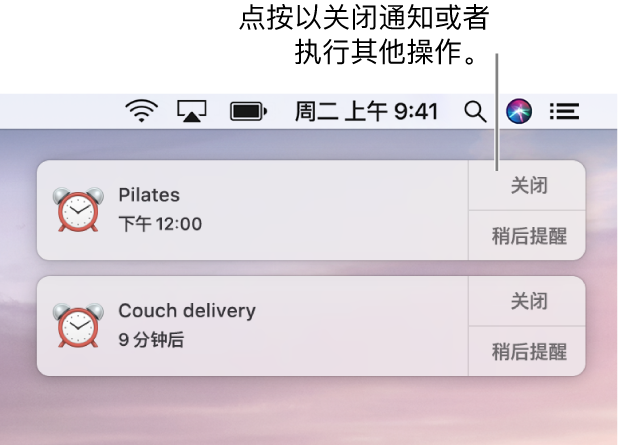
查看通知
在 Mac 上的通知中,执行以下任一项操作:
- 获取详细信息:点按“显示”,或者点按该通知。
- 回复电子邮件或文本信息:点按“回复”。
- 将“隔空投送”项目存储到桌面:将该项目从通知拖移到桌面。(否则,“隔空投送”项目将存储到“下载”文件夹。)
- 回复呼叫:点按“接受”或“拒绝”。若要使用“信息”App 回复,请点按“拒绝”旁边的显示三角形,然后选取“以信息回复”。
- 选取软件更新时间:点按“以后”,然后选取一个时间。有关更新的更多信息,请参阅使您的 Mac 保持最新。
- 重复通知:点按“稍后提醒”。通知会在 15 分钟后重新出现。若要选取通知重新出现的时间,请点按住“稍后提醒”,然后选取一个时间。
暂停通知
1.在 Mac 上,选取苹果菜单 ![]() >“系统偏好设置”,然后点按“通知”。
>“系统偏好设置”,然后点按“通知”。
2.在“通知”偏好设置中,在左侧选择“勿扰模式”,然后设定选项。
“勿扰模式”打开时,菜单栏中的通知中心图标将变暗。您不会看到或听到收到的通知;它们集中出现在“通知中心”中,供您稍后查看。
也可以通过按住 Option 键并点按菜单栏中的“通知中心”图标 ![]() 来打开“勿扰模式”。或者,点按图标以打开“通知中心”,向下轻扫,然后打开“勿扰模式”。它会保持打开状态直到午夜、下一个计划的关闭时间(这取决于“通知”偏好设置中的设置)或者您将其关闭。
来打开“勿扰模式”。或者,点按图标以打开“通知中心”,向下轻扫,然后打开“勿扰模式”。它会保持打开状态直到午夜、下一个计划的关闭时间(这取决于“通知”偏好设置中的设置)或者您将其关闭。
停止通知
1.在 Mac 上,选取苹果菜单 ![]() >“系统偏好设置”,然后点按“通知”。
>“系统偏好设置”,然后点按“通知”。
2.在“通知”偏好设置中,在左侧选择 App,然后为该 App 取消选择“允许通知”选项。
该 App 的所有其他通知选项会变暗。您将不再收到该 App 的任何通知。
未知的网友